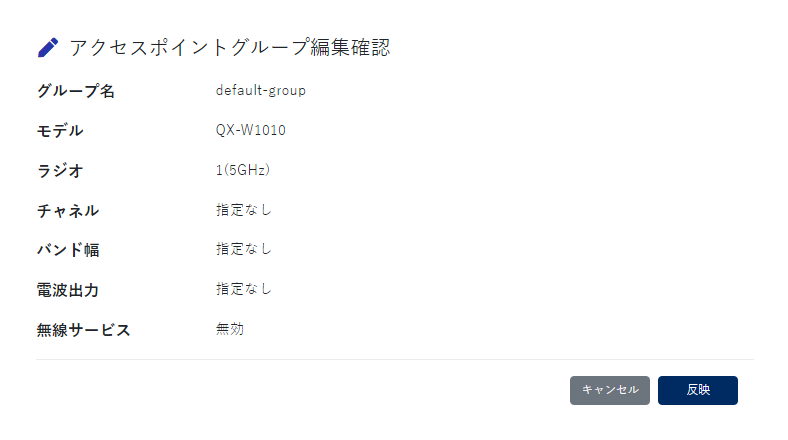アクセスポイントを管理する
概要
QX-Wシリーズの配下にあるアクセスポイントを管理できます。
アクセスポイント、アクセスポイントグループのチャネル/バンド幅/電波出力、および、無線サービスの有効無効化が変更できます。
対象装置
対応機能一覧 の「アクセスポイントを管理する」と「アクセスポイントを追加/rename/削除する」をご参照ください。
注意
本機能を利用するためには、以下の装置に対して、Primeライセンスを適用 もしくは Primeトライアルを開始する必要があります。
利用したい装置(QX-Wシリーズの AC / Anchor-AC / FAT)
利用したい装置の配下にある全アクセスポイント(QX-Wシリーズの FIT / Anchor-FIT)
アクセスポイントの追加やモデルの追加操作はできません。
アクセスポイントを確認する
概要
装置が管理するアクセスポイントを確認します。
操作
- アクセスポイントを確認したい装置の 詳細画面 を開きます。
- 左メニュー「装置」のサブメニューから「アクセスポイント管理」を選択します。
- 確認したいアクセスポイントを選択して「確認/変更」ボタンを押します。アクセスポイントの検索とソートも可能です。
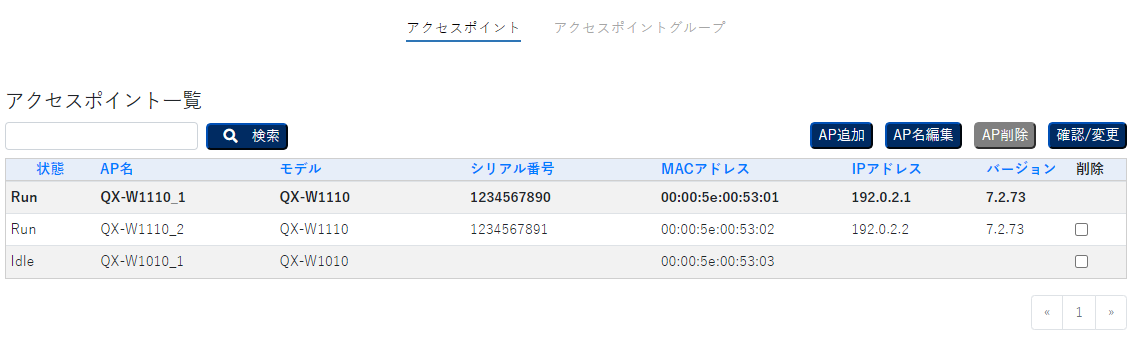
- アクセスポイントの情報を表示します。
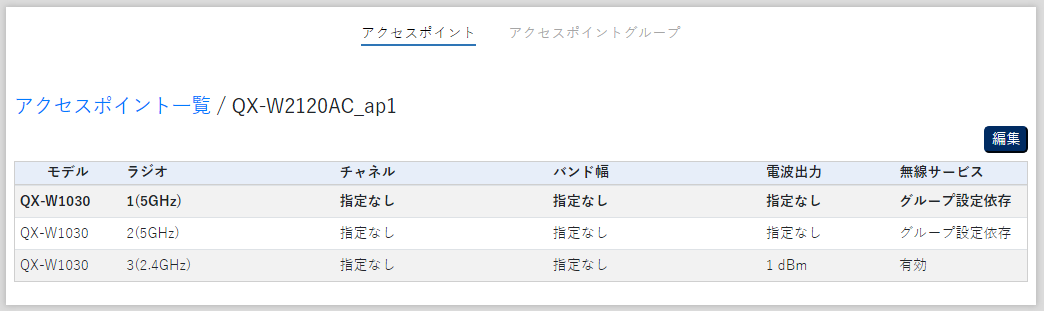
アクセスポイントを編集する
概要
装置が管理するアクセスポイントを編集します。
操作
- 編集したい アクセスポイント情報 を表示します。
- 編集したいラジオを選択して「編集」ボタンを押します。
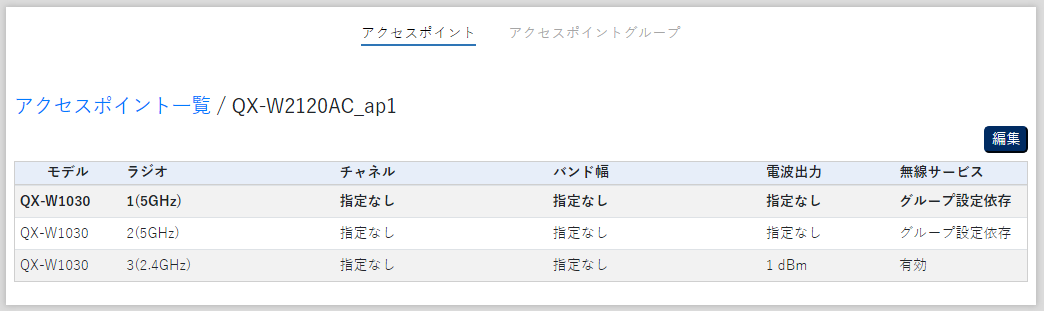
- 各項目を入力します。入力後、「確認」ボタンを押します。
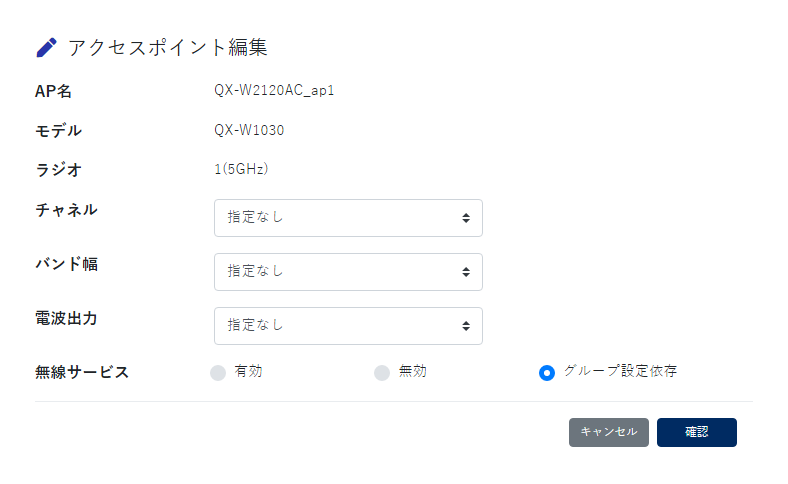
ヒント
FATモードの装置で無線サービスでグループ設定依存を選んだ場合、有効を選んだ場合と同じ設定になります。
- 編集内容を確認して、問題がなければ「反映」ボタンを押します。
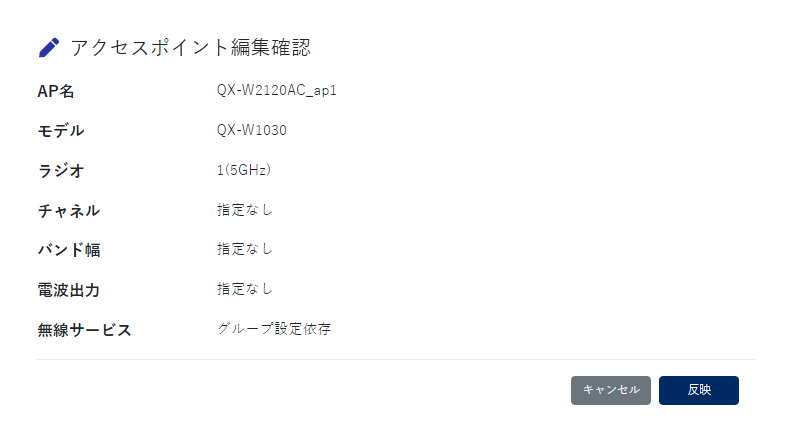
アクセスポイントを追加する
概要
装置が管理するアクセスポイントを追加できます。
操作
- アクセスポイントを確認したい装置の 詳細画面 を開きます。
- 左メニュー「装置」のサブメニューから「アクセスポイント管理」を選択します。
- 「AP追加」ボタンを押します。
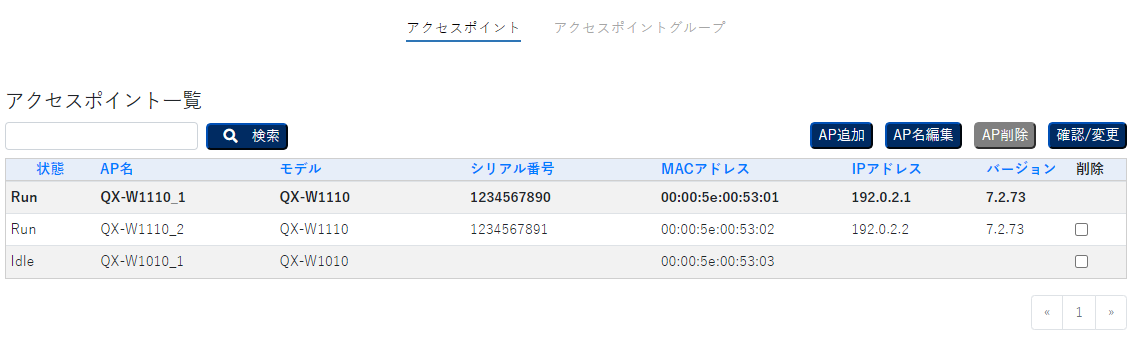
- アクセスポイントの追加画面が表示されます。
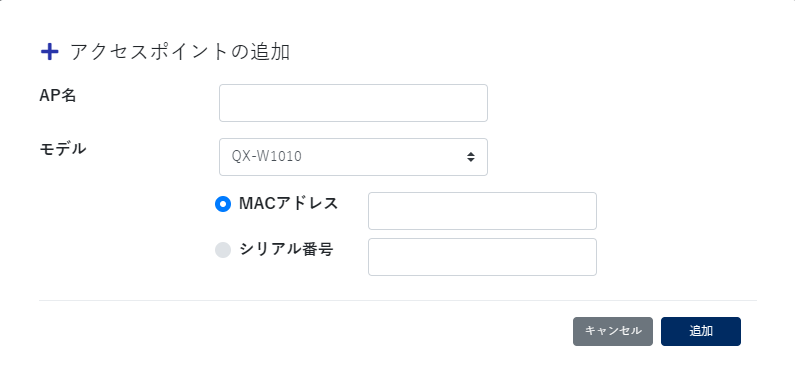
- 各項目を入力します。入力後、「追加」ボタンを押します。
ヒント
MACアドレスとシリアル番号はどちらかの入力が必須となります。
- 確認画面が表示されます。問題が無ければ「追加」ボタンを押します。
- アクセスポイント追加完了画面が表示されます。「閉じる」ボタンを押します。
アクセスポイント名を変更する
概要
装置が管理するアクセスポイントを確認します。
操作
- アクセスポイントを確認したい装置の 詳細画面 を開きます。
- 左メニュー「装置」のサブメニューから「アクセスポイント管理」を選択します。
- アクセスポイント名を変更したいアクセスポイントを選択して「AP名編集」ボタンを押します。アクセスポイントの検索とソートも可能です。
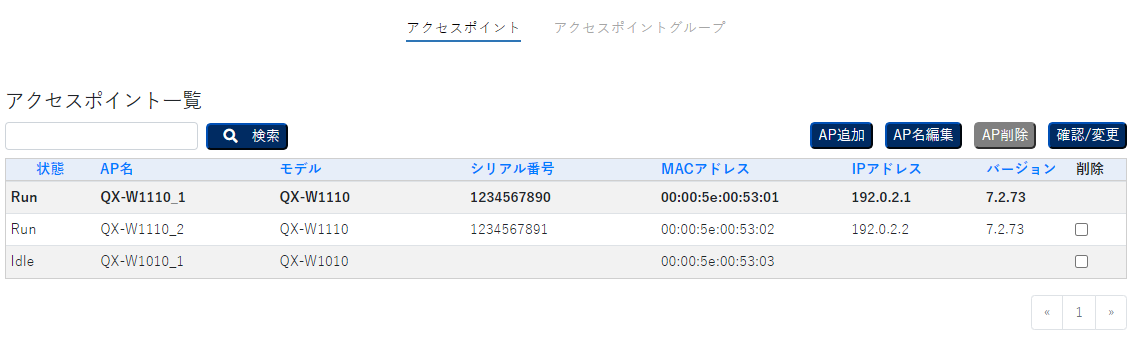
- アクセスポイント名編集画面が表示されます。

- AP名を入力します。入力後、「反映」ボタンを押します。
- 確認画面が表示されます。問題が無ければ「反映」ボタンを押します。
- アクセスポイント名編集完了画面が表示されます。「閉じる」ボタンを押します。
アクセスポイントを削除する
概要
装置が管理するアクセスポイントを確認します。
操作
- アクセスポイントを確認したい装置の 詳細画面 を開きます。
- 左メニュー「装置」のサブメニューから「アクセスポイント管理」を選択します。
- 削除したいアクセスポイントにチェックマークをつけ「削除」ボタンを押します。アクセスポイントの検索とソートも可能です。
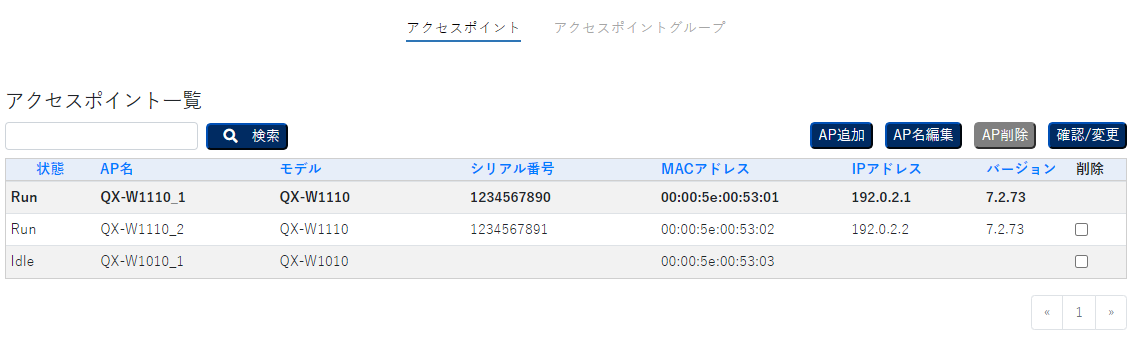
- 確認画面が表示されます。問題が無ければ「削除」ボタンを押します。
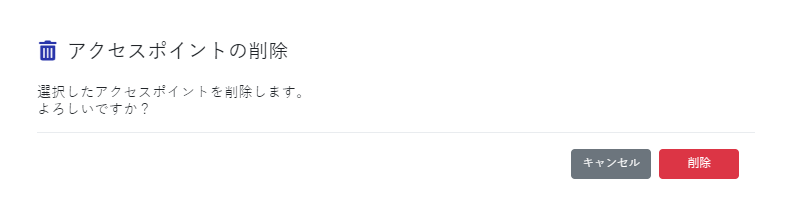
- アクセスポイント削除完了画面が表示されます。「閉じる」ボタンを押します。
アクセスポイントグループを確認する
概要
装置が管理するアクセスポイントグループを確認します。
操作
- アクセスポイントを確認したい装置の 詳細画面 を開きます。
- 左メニュー「装置」のサブメニューから「アクセスポイント管理」を選択します。
- 「アクセスポイントグループ」タブを選択します。
- 確認したいアクセスポイントグループを選択して「確認/変更」ボタンを押します。アクセスポイントグループの検索とソートも可能です。
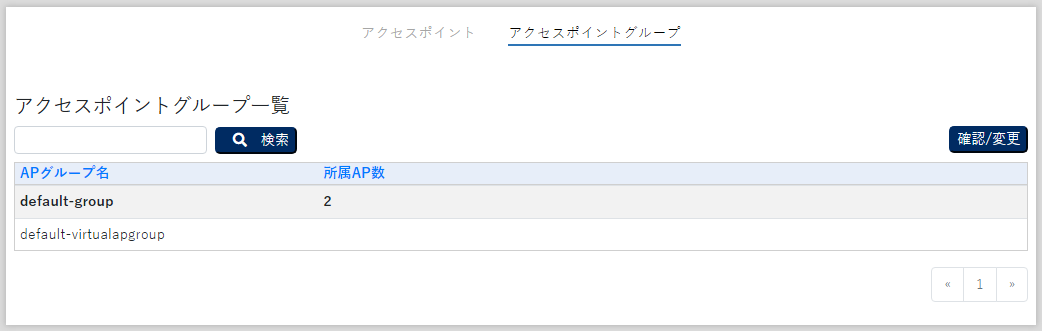
- アクセスポイントグループの情報を表示します。
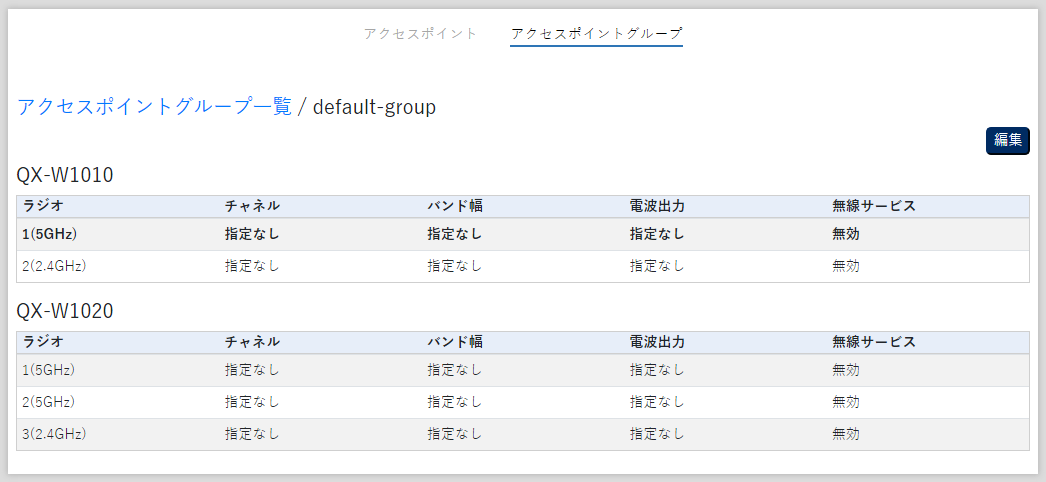
アクセスポイントグループを編集する
概要
装置が管理するアクセスポイントグループを編集します。
操作
- 編集したい アクセスポイントグループ情報 を表示します。
- 編集したいモデルのラジオを選択して「編集」ボタンを押します。
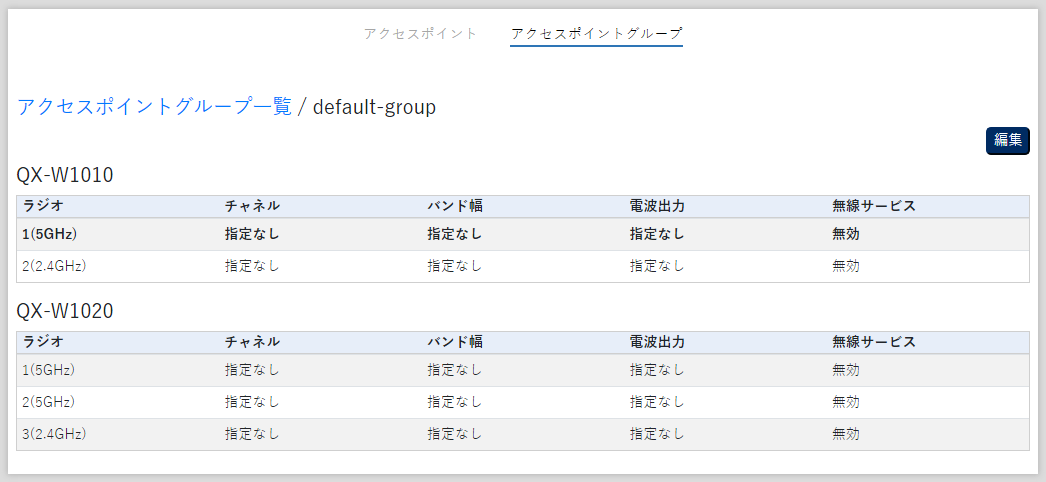
- 各項目を入力します。入力後、「確認」ボタンを押します。
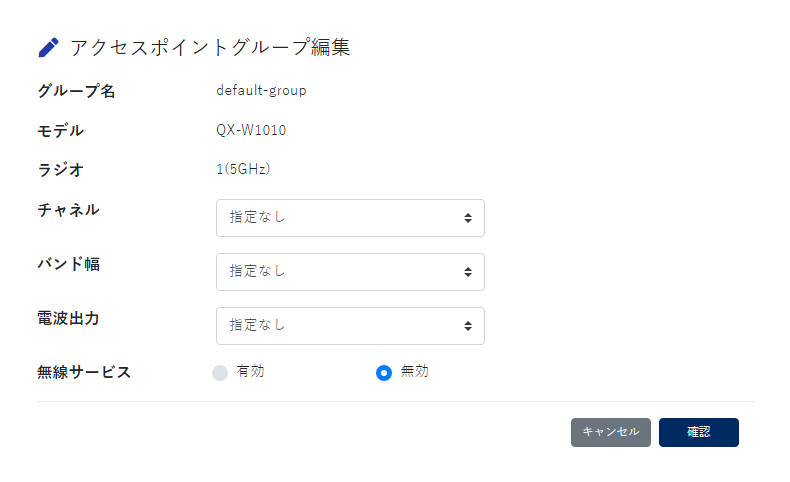
- 編集内容を確認して、問題がなければ「反映」ボタンを押します。